У цьому посібнику ви знайдете докладні кроки щодо маршрутизації пошти з Microsoft 365/Office 365 на ваш власний сервер електронної пошти SMTP, налаштувавши Outbound Connector в Office365 Exchange Online.
Рекомендації застосовуються до таких сценаріїв:
1. Ви володієте доменом "example.com" і в Microsoft365/Office365 ви налаштували домен "example.onmicrosoft.com", щоб скористатися перевагами функцій і служби, які надає Office365, але ви хочете зберегти деякі або всі свої поштові скриньки на власному зовнішньому/локальному поштовому сервері (наприклад, "mail.example.com").
2. Ви хочете надсилати/маршрутизувати електронні листи з облікових записів домену Office 365 (наприклад, з "[email protected]"), до облікових записів у вашому основному домені (наприклад, до "[email protected]"), чиї поштові скриньки розміщено на зовнішньому сервері SMTP.
3. Ви хочете переслати запрошення від Teams або інших програм Office365 з облікових записів Office365 Exchange Online одержувачам/поштовим скринькам, розміщеним на зовнішньому/локальному сервері. (наприклад, з "
[email protected]" до "[email protected]").4. Ви не можете надсилати електронні листи з облікових записів домену Office365 на облікові записи основного домену (наприклад, з "[email protected]" до "[email protected]"), через помилку "550 5.1.10 RESOLVER.ADR.RecipientNotFound; Одержувач [email protected] не знайдено під час пошуку адреси SMTP».
Як налаштувати конектори електронної пошти Microsoft 365/Office 365 для маршрутизації пошти на ваші власні поштові сервери SMTP.
Крок 1. Додайте та перевірте домен поштового сервера в Office 365.
Якщо ви вже це зробили, додайте та підтвердьте домен свого власного поштового сервера (зовнішнього/локального) до Office 365. Щоб зробити це:
- Увійдіть до Центр адміністрування Microsoft 365 з обліковим записом адміністратора.
- Йти до Налаштування > Домени & натисніть Додати домен
- Дотримуйтеся вказівок, щоб додати та підтвердити домен поштового сервера (наприклад, «example.com») в Office 365.
Крок 2. Установіть домен поштового сервера на «Internal Relay» у розділі «Прийняті домени» в Office 365.
Тепер продовжте та встановіть домен зовнішнього/локального поштового сервера як «Internal Relay», щоб електронні листи для одержувачів, невідомих Office365, ретранслювалися на ваш власний сервер електронної пошти.
1. Йти до Центр адміністрування Exchange > Потік пошти > Прийняті домени і клацніть домен зовнішнього поштового сервера (наприклад, «example.com»).
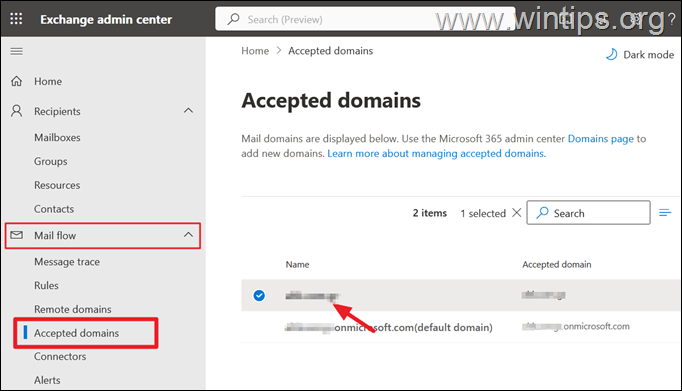
2. Тепер виберіть "Внутрішнє реле" і натисніть зберегти.
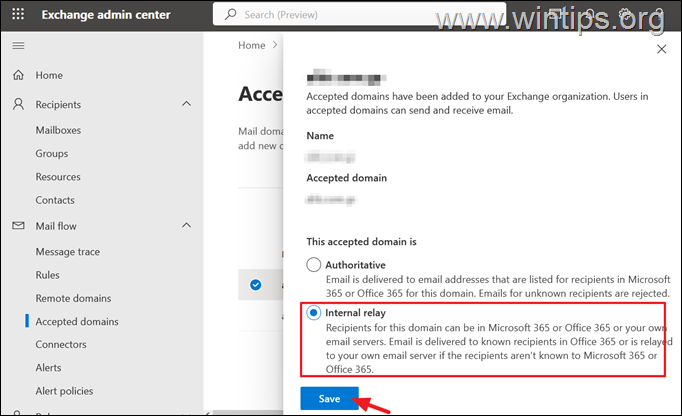
Крок 3. Направляйте електронні листи Office365 на свій власний поштовий сервер, налаштувавши новий конектор у Центрі адміністрування Microsoft 365 Exchange.
Після застосування наведених вище кроків перейдіть до налаштування нового сценарію маршрутизації пошти з Office 365 на ваш власний поштовий сервер SMTP, додавши новий вихідний з’єднувач у Microsoft 365/Office 365:
1. Іди Центр адміністрування Exchange > Потік пошти > Роз'єми & натисніть Додайте з’єднувач.
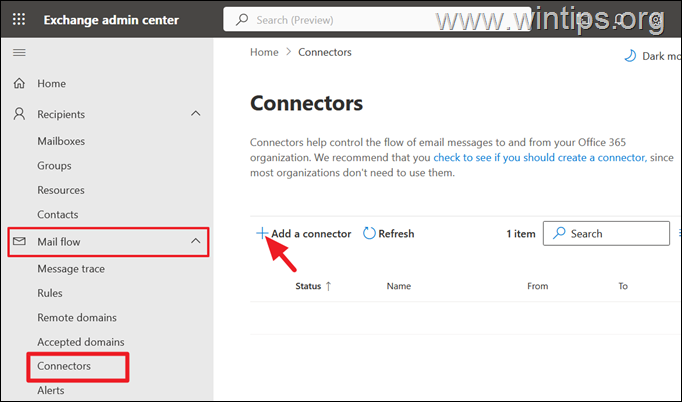
2. У параметрах «Новий конектор» виберіть наступне та натисніть Далі:
- Підключення від: Офіс 365
- Підключення до: Партнерська організація, якщо ваш поштовий сервер зовнішній (наприклад, SMTP), або Сервер електронної пошти вашої організації, якщо у вас є локальний поштовий сервер (наприклад, Exchange).
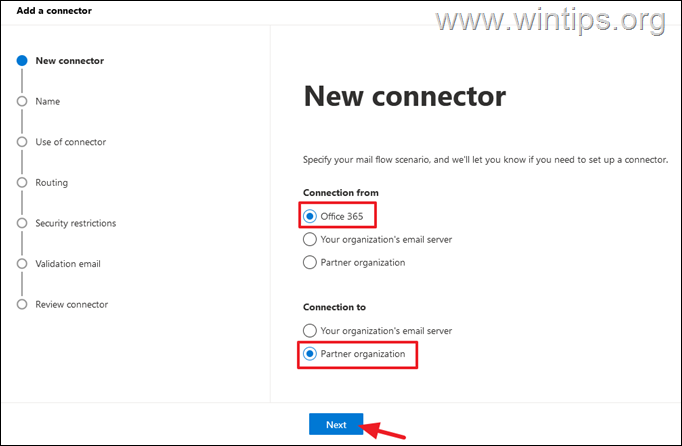
3. У розділі «Назва з’єднувача»: введіть ім’я для свого з’єднувача (наприклад, «Вихідний конектор для example.com») і за бажанням введіть опис нижче. Коли закінчите, натисніть Далі.
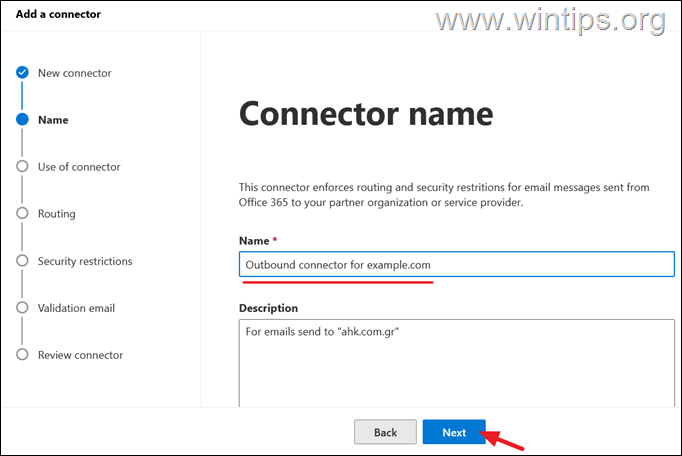
4. У параметрах «Використання конектора»:
a. Виберіть "Лише коли повідомлення електронної пошти надсилаються на ці домени"
b. Введіть своє доменне ім’я (наприклад, «example.com»), а потім натисніть на плюс «+", щоб додати його.
в. Після завершення натисніть Далі.
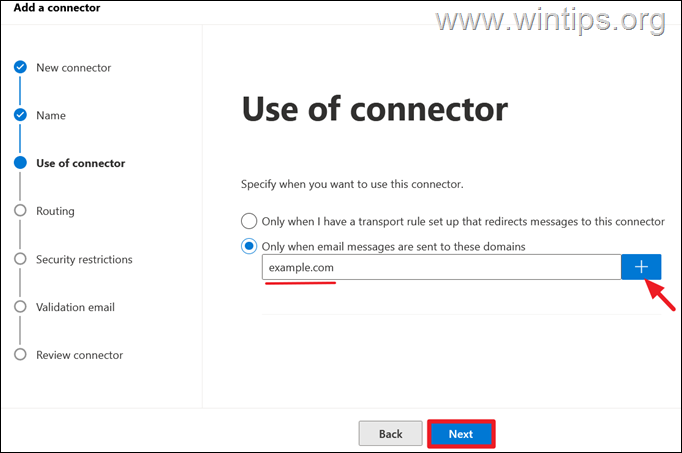
5. У параметрах «Маршрутизація»:
a. Виберіть "Маршрутизуйте електронну пошту через ці розумні хости".
b. Тип в Ім’я або IP-адреса сервера електронної пошти SMTP вашого власного сервера електронної пошти (наприклад, "mail.example.com"), а потім натисніть плюс "+", щоб додати його.
в. Коли закінчите, натисніть Далі.
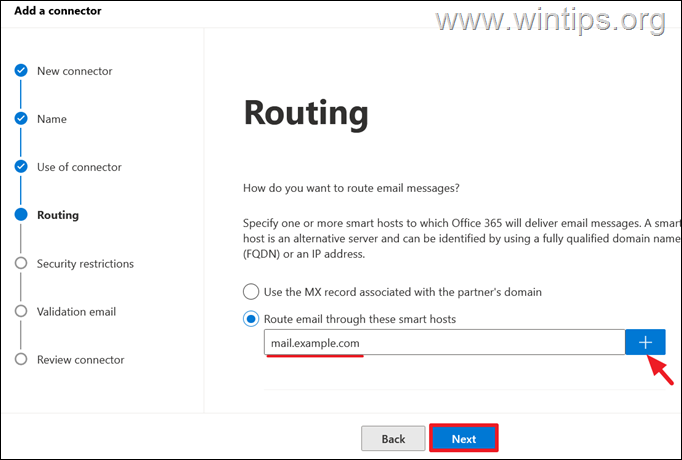
6. У розділі «Обмеження безпеки» виберіть «Завжди використовуйте протокол безпеки транспортного рівня (TLS) для захисту з’єднання (рекомендовано) і натисніть Далі.
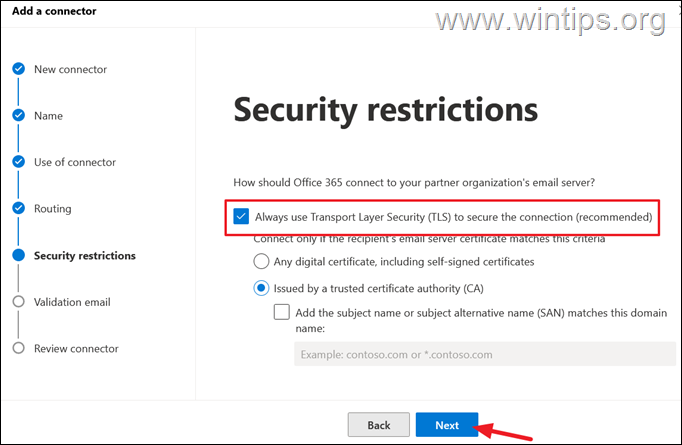
7. У параметрах «Електронна адреса для підтвердження»:
a. Введіть активну електронну адресу який існує на вашому власному поштовому сервері. (наприклад, "[email protected]) і натисніть плюс "+" символ
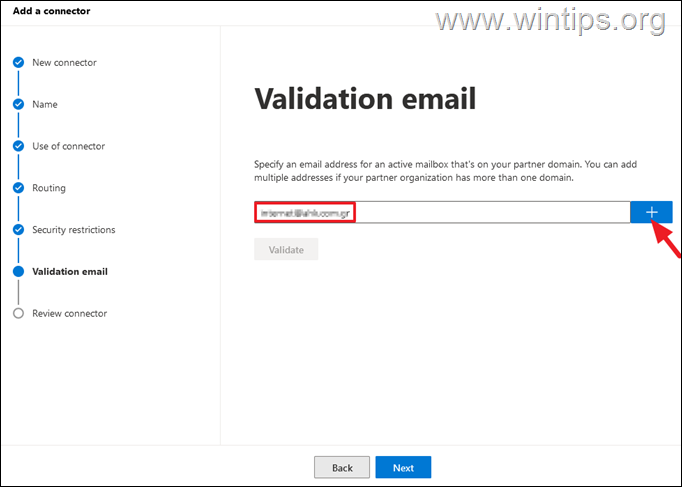
b. Натисніть Перевірити щоб перевірити з’єднання.
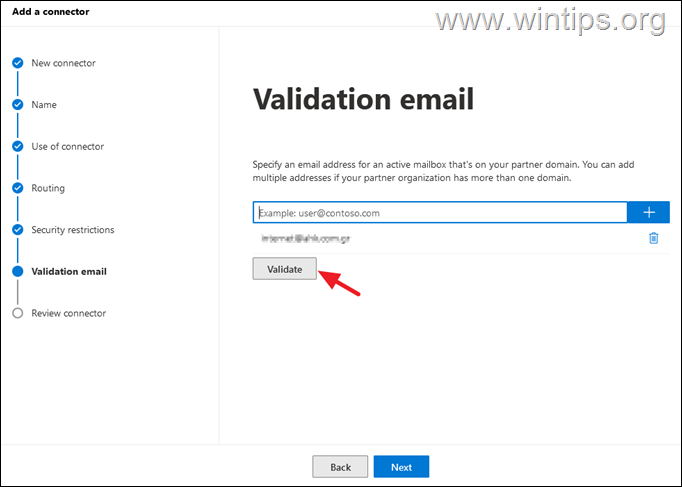
в. Після успішної перевірки натисніть Далі. *
* Примітка: Якщо перша перевірка виявилася невдалою, переконайтеся, що ви встановили домен поштового сервера як «Internal Relay» (як описано в попередньому кроці), і повторіть спробу через 2-3 хвилини.
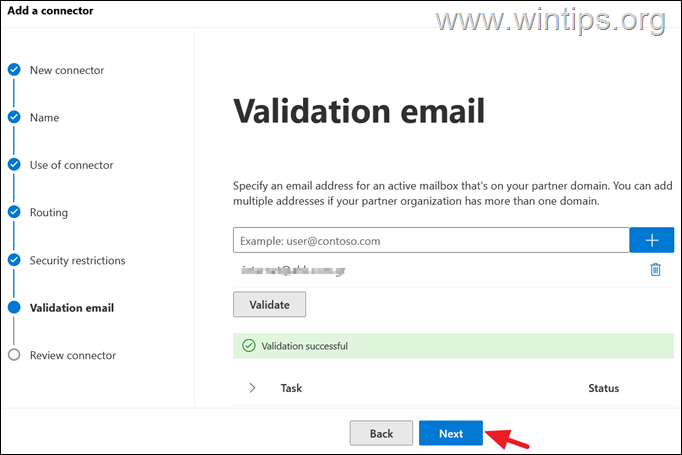
8. На наступному екрані перегляньте свої налаштування та натисніть Створити конектор.
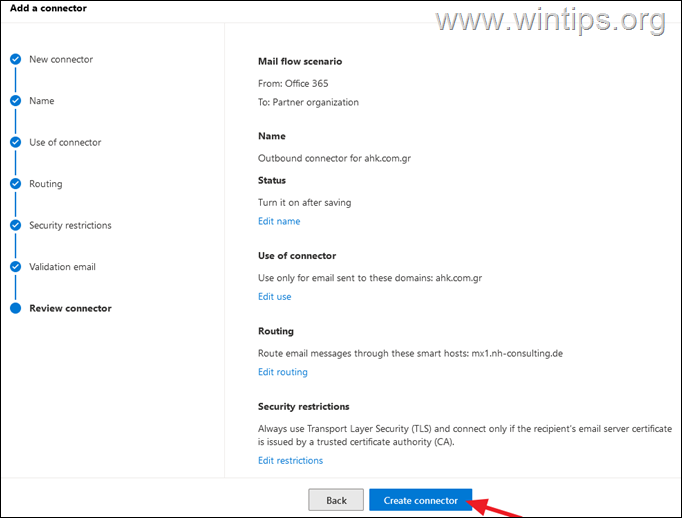
9. Нарешті натисніть Готово щоб закрити майстер «Додати конектор».
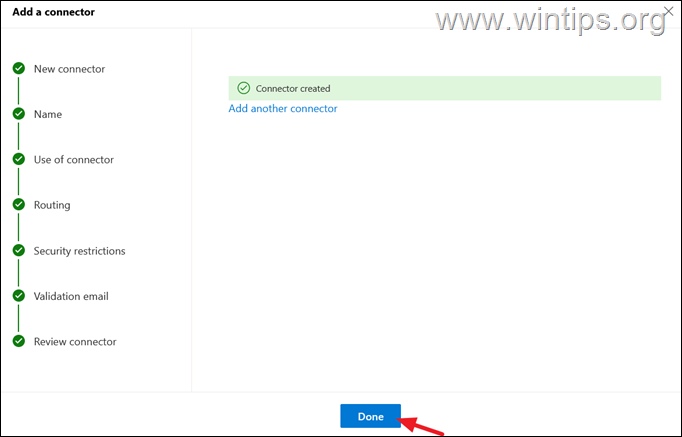
10. Ви готові. Відтепер усі електронні листи, надіслані з облікових записів Microsoft 365 одержувачам у вашій організації, яких немає в Microsoft 365, спрямовуватимуться на ваш зовнішній поштовий сервер.
Це воно! Дайте мені знати, чи допоміг вам цей посібник, залишивши свій коментар про свій досвід. Будь ласка, поставте лайк і поділіться цим посібником, щоб допомогти іншим.